Bez iTunes musisz użyć Findera do synchronizowania lub uaktualniania iPhone'a, iPada lub iPoda touch z komputerem Mac. Nie byłby to problem, gdyby Finder pozwalał śledzić postępy tych działań tak łatwo, jak robił to iTunes, ale tak nie jest.
Dzięki Finderowi na pasku bocznym pojawia się niejasny okrąg ładowania. Często musi zapełniać się wiele razy, co sprawia, że nie masz pojęcia, jak długo zajmie synchronizacja lub aktualizacja oprogramowania.
Aby śledzić więcej szczegółów niż w macOS Catalina, musisz użyć Terminala.
Zawartość
- Związane z:
- iTunes ułatwia synchronizację i aktualizację
- Finder ogranicza synchronizację i aktualizację informacji do paska bocznego
-
Czasami Finder nie pokazuje nawet kręgu ładowania
- Śledź informacje o synchronizacji z aplikacji TV i Muzyka
- Sprawdź, czy urządzenie nadal synchronizuje się na pasku stanu
- Uruchom ponownie Finder, aby przywrócić krąg ładowania
-
Użyj terminala do śledzenia szczegółów synchronizacji lub aktualizacji oprogramowania
- Śledź postęp pobierania aktualizacji oprogramowania
- Wyświetlaj transmisję na żywo z synchronizacji i innych procesów na swoim urządzeniu
-
Przywróć Maca do High Sierra, aby nadal korzystać z iTunes
- Powiązane posty:
Związane z:
- Jak zaktualizować iOS i iPadOS za pomocą Findera i macOS Catalina?
- Nie możesz zsynchronizować iPhone'a lub iPada z macOS Catalina? Sprawdź te wskazówki
- Jak wykonać kopię zapasową telefonu iPhone, iPada lub iPoda touch w systemie macOS Catalina lub nowszym?
- Nigdy więcej iTunes. Jak używać Findera w macOS Catalina do synchronizacji i przywracania iPhone'a?
iTunes ułatwia synchronizację i aktualizację
Gdy używałeś iTunes do synchronizowania lub aktualizowania urządzeń Apple, możesz śledzić postęp tych działań w oknie stanu u góry aplikacji.
To okno wyświetlało niebieski pasek postępu obok informacji o bieżącym procesie. Często wyświetlał również całkowitą liczbę wymaganych kroków.

W przypadku aktualizacji oprogramowania menedżer pobierania iTunes pokazał, jak duża była aktualizacja i ile czasu powinno zająć zakończenie pobierania. To jest to samo okno, w którym śledziłeś pobieranie muzyki lub filmów.
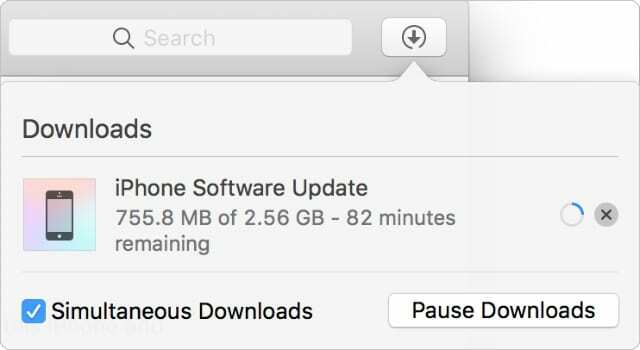
Żadna z tych informacji nie jest dostępna w Finderze!
Finder ogranicza synchronizację i aktualizację informacji do paska bocznego
Firma Apple wycofała iTunes dla komputerów Mac z systemem macOS Catalina. Teraz musisz zaktualizować i zsynchronizuj iPhone'a, iPada lub iPoda touch za pomocą Findera.
Finder nie ma wygodnego okna stanu, aby pokazać postęp aktualizacji lub synchronizacji, tak jak zrobił to iTunes. Zamiast tego Apple dodał okrągłą ikonę ładowania do paska bocznego, która pojawia się obok nazwy urządzenia.
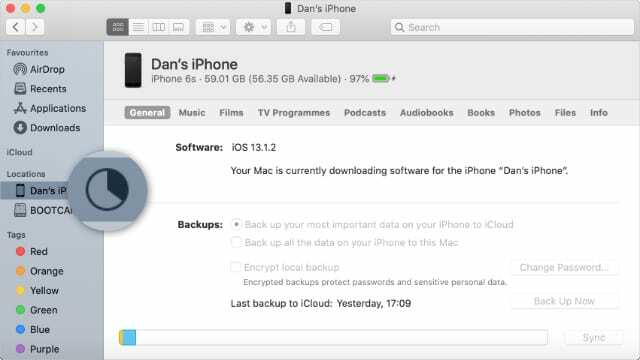
Brzmi to pożytecznie, ale krąg często musi być wielokrotnie wypełniany i uzupełniany. W iTunes mogliśmy zobaczyć całkowitą liczbę wymaganych kroków, ale nie ma możliwości sprawdzenia tego w Finderze.
Co więcej, podczas gdy Finder pobiera nowe aktualizacje oprogramowania, pasek boczny pokazuje tylko dwie obracające się strzałki. Nie ma koła ładowania, które powie Ci, jaka część pobierania została ukończona, więc nie masz pojęcia, jak długo to potrwa.
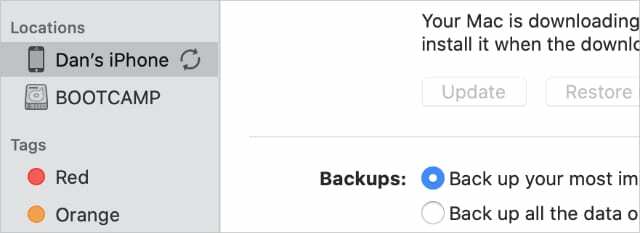
Czasami Finder nie pokazuje nawet kręgu ładowania
W systemie macOS Catalina wciąż jest kilka błędów. Czasami koło ładowania Findera w ogóle się nie wyświetla, więc otrzymujesz jeszcze mniej informacji do śledzenia trwającej synchronizacji lub aktualizacji oprogramowania.
W takim przypadku zwykle możesz śledzić postęp synchronizacji w aplikacji telewizyjnej lub muzycznej. Ale jeśli to się nie powiedzie, musisz ponownie uruchomić Findera.
Śledź informacje o synchronizacji z aplikacji TV i Muzyka
Jeśli nie widzisz koła ładowania w Finderze, zamiast tego otwórz aplikację Muzyka lub TV na Macu. Wybierz iPhone'a, iPada lub iPoda touch na pasku bocznym w tych aplikacjach, aby sprawdzić, czy są dostępne jakiekolwiek informacje dotyczące synchronizacji.
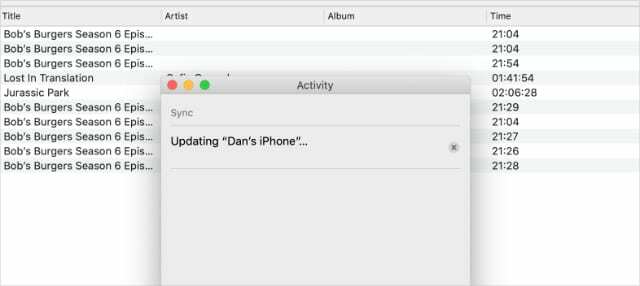
Sprawdź, czy urządzenie nadal synchronizuje się na pasku stanu
Bez kręgu ładowania trudno jest stwierdzić, czy urządzenie nadal się synchronizuje, czy nie. Na szczęście na pasku stanu iPhone'a, iPada lub iPoda touch pojawiają się dwie obracające się strzałki, gdy odbywa się synchronizacja.

Uruchom ponownie Finder, aby przywrócić krąg ładowania
Jeśli koło ładowania zniknęło z Findera, możesz to naprawić, zamykając i ponownie uruchamiając aplikację. Nie powinieneś tego próbować, gdy trwa synchronizacja lub aktualizacja oprogramowania, ponieważ możesz uszkodzić swoje urządzenie.
Aby ponownie uruchomić Findera, naciśnij opcja+polecenie+ucieczka. Wybierz Finder z listy aplikacji i kliknij Wznowienie.
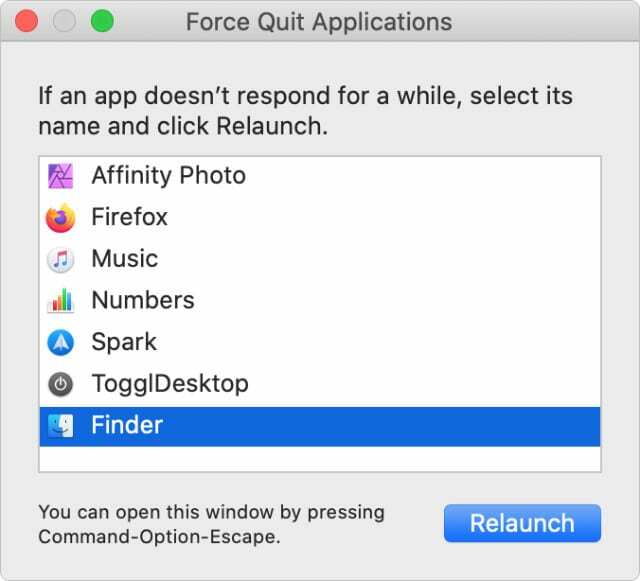
Użyj terminala do śledzenia szczegółów synchronizacji lub aktualizacji oprogramowania
Możesz śledzić więcej szczegółów na temat postępu synchronizacji urządzenia lub aktualizacji oprogramowania za pomocą Terminala.
Istnieje kilka różnych poleceń, których możesz użyć, aby to zrobić: jedno z nich pokazuje postęp pobierania aktualizacji oprogramowania, a drugie wyświetla każdy proces zachodzący między Finderem a urządzeniem.
Wyjaśniliśmy je oba poniżej.
Śledź postęp pobierania aktualizacji oprogramowania
Skopiuj i wklej następujące polecenie do Terminala, aby śledzić postęp pobierania aktualizacji oprogramowania iPhone'a.
podczas gdy prawda
robić
jasne
ls -lhrt ~/Biblioteka/iTunes/iPhone\ Oprogramowanie\ Aktualizacje
spać 20
Gotowe
To polecenie pokazuje, ile aktualizacji oprogramowania pobrał do tej pory Twój komputer Mac, wyrażoną w MB. Jeśli znasz całkowity rozmiar aktualizacji, możesz sprawdzić, ile jeszcze Finder musi pobrać.
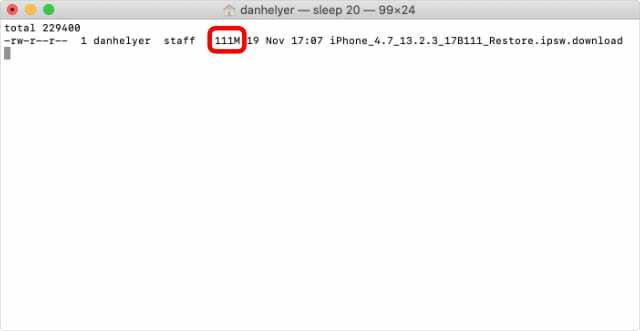
Wyświetlaj transmisję na żywo z synchronizacji i innych procesów na swoim urządzeniu
AMPDevicesAgent na komputerze Mac obsługuje komunikację między Finderem a iPhonem, iPadem lub iPodem touch.
Możesz użyć następującego polecenia terminala od użytkownika StackExchange aby wydrukować aktywną aktywność z AMPDevicesAgent. Dzięki temu możesz zobaczyć, co dzieje się z Twoim urządzeniem w danym momencie.
strumień dziennika \
--informacje \
--drogowskaz \
--styl kompaktowy \
--predicate 'senderImagePath zawiera[cd] "AMPDevicesAgent"'
Dane nie są ładne i jest ich dużo. Ale jeśli poświęcisz czas na przejrzenie każdej linii, znajdziesz kilka przydatnych informacji do znalezienia.
Obejmuje to całkowitą liczbę filmów, zdjęć lub utworów na Twoim urządzeniu, co może sugerować, jak blisko jest ukończenie synchronizacji.
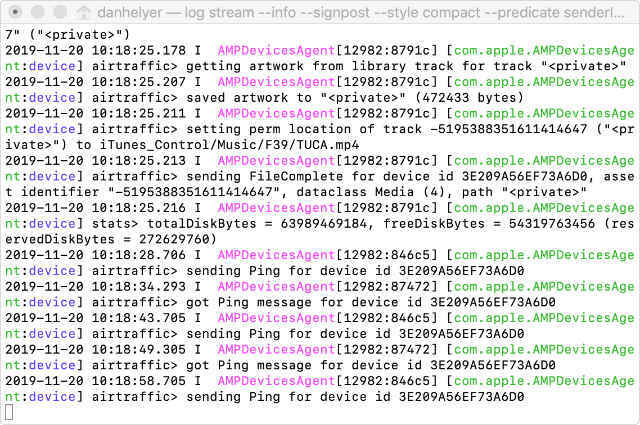
Przywróć Maca do High Sierra, aby nadal korzystać z iTunes
Żadne z tych rozwiązań nie zapiera dech w piersiach. Jeśli nadal nie jesteś zadowolony z możliwości śledzenia przez Finder postępu synchronizacji i aktualizacji oprogramowania dla Twojego iPhone'a, iPada lub iPoda touch, proponujemy Ci wystaw oficjalną opinię dla Apple.
Jeśli wystarczająca liczba osób wystawi opinię na temat tej brakującej funkcji, Apple może dodać ją do następnej aktualizacji.
Do tego czasu mogłeś zmień komputer Mac na starszą wersję systemu macOS aby nadal korzystać z iTunes.

Dan pisze samouczki i przewodniki dotyczące rozwiązywania problemów, aby pomóc ludziom w pełni wykorzystać ich technologię. Zanim został pisarzem, zdobył licencjat z technologii dźwięku, nadzorował naprawy w sklepie Apple Store, a nawet uczył angielskiego w Chinach.